华硕笔记本如何将键盘数字切换为字母?
作者:佚名 来源:未知 时间:2024-12-04
在使用华硕笔记本电脑的过程中,键盘上的数字键与字母键之间的切换功能为用户提供了极大的便利。这一功能不仅提高了数字输入的速度和效率,还减少了手部移动,降低了疲劳感。本文将详细介绍华硕笔记本键盘上数字变字母的切换方法,以及相关的注意事项和操作技巧,旨在帮助用户更好地利用这一功能。
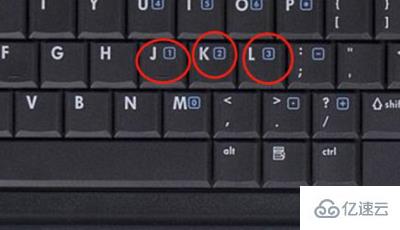
华硕笔记本键盘数字变字母的切换方法
华硕笔记本电脑的键盘设计通常配备了数字小键盘锁定按键(Num Lock),通过切换该按键的状态,用户可以轻松地在字母和数字之间进行转换。以下是具体的操作步骤:
一、使用Num Lock键切换
1. 找到Num Lock键:
Num Lock键通常位于键盘的左上角或右上角,并标有“Num Lock”或者类似的符号。
2. 切换Num Lock状态:
按下Num Lock键,如果之前处于关闭状态(指示灯未亮),按下后会亮起指示灯,此时键盘上的一部分字母键将变成数字键。反之,如果Num Lock处于开启状态,按下后会关闭该功能,字母键恢复为正常的字母输入。
二、使用Fn键组合切换
1. 找到Fn键:
Fn键位于键盘底部左侧,通常紧挨着Ctrl键或Win键。
2. 组合按键切换:
对于不同型号的华硕笔记本电脑,具体的组合按键可能有所不同。常见的组合键包括:
Fn + Num Lk:大多数华硕笔记本使用这一组合键来切换数字小键盘功能。
Fn + F12:某些型号可能使用Fn与F12键的组合来切换。
Fn + 其他F键:例如Fn + F1、Fn + F6等,具体取决于电脑型号。
Fn + Home:部分没有Num Lk键的笔记本可能使用Fn + Home的组合。
用户需要根据自己电脑的具体型号和键盘布局来尝试正确的组合键。
三、使用系统屏幕键盘
除了物理按键,用户还可以通过操作系统的屏幕键盘来关闭或打开数字键盘。这一方法尤其适用于键盘出现故障时。
1. 打开屏幕键盘:
在Windows系统中,可以通过“开始”菜单搜索“屏幕键盘”并打开。
2. 使用屏幕键盘切换:
在屏幕键盘上找到并点击Num Lock键,同样可以实现数字与字母之间的切换。
注意事项和操作技巧
一、注意事项
1. 键盘布局差异:
不同型号和配置的华硕笔记本电脑可能存在键盘布局差异,用户在切换时需根据自己电脑的具体情况进行操作。
2. 指示灯提示:
Num Lock键通常配有指示灯,当数字小键盘功能开启时,指示灯会亮起,用户可以通过观察指示灯来判断当前状态。
3. 避免误操作:
在输入文字时,避免误按Num Lock键导致字母变成数字,影响输入效率。
二、操作技巧
1. 快速切换:
在需要频繁输入数字的场景下,如办公中的表格操作、学习中的数学计算等,熟练掌握快速切换的方法可以显著提高效率。
2. 减少手部移动:
通过数字小键盘功能,用户可以在字母键盘上直接输入数字,无需将手部移动到键盘右侧的数字键盘区域,减少了手部移动和疲劳。
3. 适应性强:
华硕笔记本键盘的数字变字母功能适用于各种数字输入场景,无论是在办公、学习还是娱乐中,都能提供便捷的数字输入体验。
常见问题解答
1. 为什么按下Num Lock键后没有反应?
可能是Num Lock键出现故障或未正确安装驱动程序。可以尝试使用Fn键组合进行切换,或检查电脑设置中的键盘设置。
2. 如何在没有Num Lock键的笔记本上切换数字小键盘?
对于没有Num Lock键的笔记本,可以尝试使用Fn + Home或其他Fn组合键进行切换。具体组合键取决于电脑型号和键盘布局。
3. 如何确定自己的华硕笔记本型号?
可以在电脑底部或电池插槽附近找到标签,上面标有电脑型号信息。也可以通过系统设置中的“关于”选项查看。
4. 如何更新键盘驱动程序?
可以通过华硕官方网站下载并安装最新的键盘驱动程序。在官网支持页面输入电脑型号,选择相应的驱动程序进行下载和安装。
结语
华硕笔记本键盘上的数字变字母功能为用户提供了极大的便利,不仅提高了数字输入的速度和效率,还减少了手部移动和疲劳感。通过掌握正确的切换方法和注意事项,用户可以更加高效地利用这一功能,提升工作和学习的效率。希望本文的介绍能够帮助用户更好地理解和使用华硕笔记本键盘的数字变字母功能。
- 上一篇: TP-Link路由器上网设置全攻略
- 下一篇: 固态硬盘高效分区指南
































